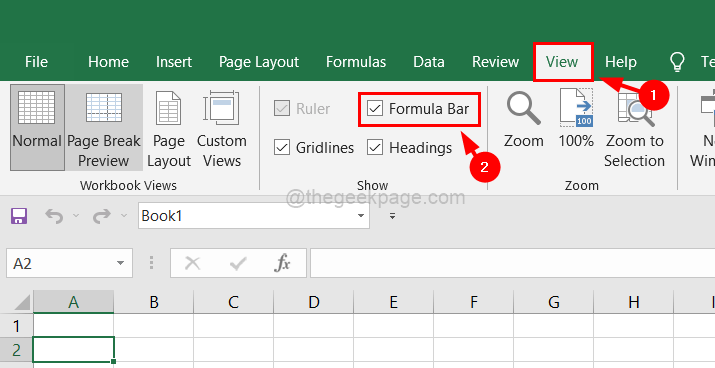- Kada upotrebljavate stariju verziju Excela u sustavu Windows 10, mogli biste dobiti Nismo mogli učitati podatkovni model pogreška.
- Pokazujemo vam tri načina kako zaobići ovu dosadnu pogrešku.
- Želite li biti spremni za bilo koje pitanje vezano uz Excel? Pročitajte više u našoj Excel Hub.
- Također, u našem ćete naći sve što želite znati o paketu Office Stranica Microsoft Office.

Ovaj softver će održavati i pokretati upravljačke programe, čime će se zaštititi od uobičajenih računalnih pogrešaka i kvara hardvera. Provjerite sve svoje upravljačke programe u 3 jednostavna koraka:
- Preuzmite DriverFix (ovjerena datoteka za preuzimanje).
- Klik Započni skeniranje pronaći sve problematične upravljačke programe.
- Klik Ažuriranje upravljačkih programa kako biste dobili nove verzije i izbjegli kvarove u sustavu.
- DriverFix je preuzeo 0 čitatelji ovog mjeseca.
Određene starije aplikacije ili softver mogu imati malo problema tijekom izvođenja Windows 10.
S paketom Office 365 jedno od ovih problema je Nismo mogli učitati podatkovni model pogreška s kojom se korisnici susreću prilikom pokušaja otvaranja prozora PowerPivot za Excel 2013 Manage.
Problem nije ozbiljan i može se lako riješiti jednim od naših rješenja.
Kako da popravim Nismo mogli učitati pogrešku podatkovnog modela u Excelu?
1. Promijenite uredski paket
Od samog početka preporučujemo da uredski paket promijenite u lakšu alternativu.
Office 365 vrlo je pouzdana opcija i jedan od najpoželjnijih paketa produktivnosti za poslovne i obrazovne svrhe. Međutim, postoji puno lakših, jeftinijih i svestranijih rješenja.
Jedan od njih je WPS ured. S više od 300 milijuna korisnika mjesečno, popularnost apartmana djelomično dolazi iz njegovog freemium modela, kao i iz jednostavnosti upotrebe s načinom sve u jednom poput preglednika.
Suite uključuje 3 glavna alata - WPS Writer, WPS Presentation i WPS Spreadsheet, koji su u potpunosti kompatibilni s Microsoftovim Office Wordom, PowerPointom i Excelom; uključuje i potpunu podršku za PDF dokumente.
S jednim računom dobivate pristup cijelom paketu, bilo kad i bilo gdje. Sav se vaš posao automatski sprema u oblak, ne treba ništa lokalno spremati.
Kao što je spomenuto, osnovni paket je besplatan, s mogućnošću nadogradnje na plaćeni plan, kako bi imao pristup svim značajkama. Vrijedno je probati!

WPS ured
Isprobajte ovaj sve u jednom, prilagodljivi uredski paket za jednostavan pristup dokumentima, proračunskim tablicama i prezentacijama.
Posjetite web stranicu
2. Promijenite postavke pravila lokalnih grupa
- Pritisnite Windows tipka + R i tip gpedit.msc. Pritisnite Unesi ili kliknite u redu pokrenuti ga.

- Jednom Uređivač pravila lokalnih grupa otvori se, u lijevom oknu morate prijeći na sljedeće:
Konfiguracija računala / Windows postavke / Sigurnosne postavke / Lokalne politike / Dodjela korisničkih prava
- Pronaći Povećajte radni set procesa Pravilo i dvaput ga kliknite.
- Popis će se pojaviti u novom prozoru. Ovaj bi popis trebao sadržavati Korisnici grupi, ali ako se iz nekog razloga Korisnička grupa ne nalazi na popisu, kliknite Dodajte korisnika ili grupu dugme.

- U Unesite nazive objekata za odabir Unesi Korisnici i kliknite Provjerite imena i u redu.

- Sada bi trebalo dodati grupu korisnika. Klik Prijavite se i u redu za spremanje promjena.
3. Isključite usluge SQL Server Analysis Services (Tabelarne)
Korisnici su to izvijestili Nismo mogli učitati podatkovni model Poruka o pogrešci pojavljuje se i prilikom stvaranja nove radne knjige Excel 2013 i dodavanja tablice u podatkovni model.
Kako bi riješili ovaj problem, korisnici savjetuju isključenje Usluge analize SQL poslužitelja (tabelarno) usluge.
Neki korisnici također predlažu uklanjanje Usluge analize 2012 u potpunosti sa svog računala, pa biste možda htjeli i to probati.
Da biste to učinili, slijedite ove korake:
- Otvorena Upravljačka ploča i dvaput kliknite Dodavanje ili uklanjanje programa.
- Pod, ispodTrenutno instalirani programi, OdaberiMicrosoft SQL Server, a zatim kliknite Promijeniti.
- NaIzbor komponenata stranica, podPrimjeri SQL Servera, odaberite instancu koja uključuje instancu usluga za analizu koju želite ukloniti.
- NaOdržavanje značajkistranicu, odaberite Usluge analize za pokretanjeČarobnjak za instalaciju Microsoft SQL Servera.
- NaPromjena ili uklanjanje instancestranicu, kliknite Uklonite Microsoft SQL Server.
- KlikSljedeći, a zatim slijedite upute na sljedećim stranicama čarobnjaka.
Dakle, da zaključim, Nismo mogli učitati podatkovni model Poruka pogreške obično utječe na PowerPivot za Excel 2013, a kao što vidite, lako se može popraviti pomoću jednog od naših rješenja.
Jeste li probali jedan od ovih ili nešto drugo. Javite nam u odjeljku za komentare u nastavku.